Correggi le app che non funzionano su Roku TV
Pubblicato: 2022-12-02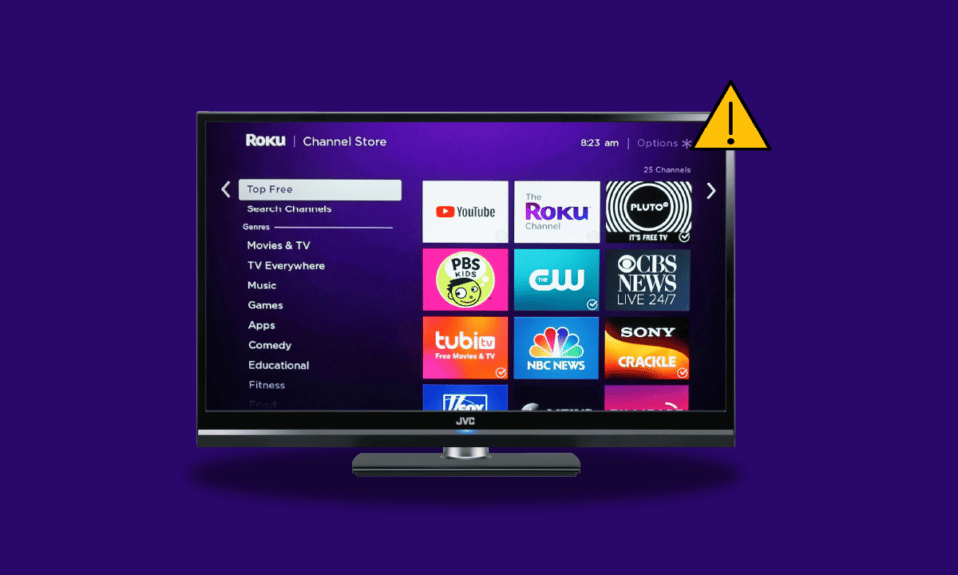
Roku TV è una smart TV semplice da usare e conveniente. Roku TV trasmette in streaming film, programmi TV e altri contenuti digitali da numerosi canali di abbonamento gratuiti e popolari. Roku TV viene fornito con un software integrato che non necessita di plug-in o stick. Per lo streaming di Roku TV, non ci sono input di commutazione. Tutto lo streaming su Roku TV è possibile su Internet. Se sei qualcuno che possiede già una TV Roku e stai lottando con le sue app integrate, allora abbiamo una guida perfetta per te. Nel nostro documento di oggi, parleremo delle app che non funzionano su Roku TV e dei motivi alla base. Non solo uno, ma scopriremo diversi modi che possono aiutarti a risolvere il problema con le app Roku TV che non funzionano. Quindi, se stai riscontrando problemi con Roku TV YouTube che non funziona o Roku TV Netflix non funziona e vuoi guardare la tua app preferita senza alcuna interferenza, iniziamo subito con il nostro documento.
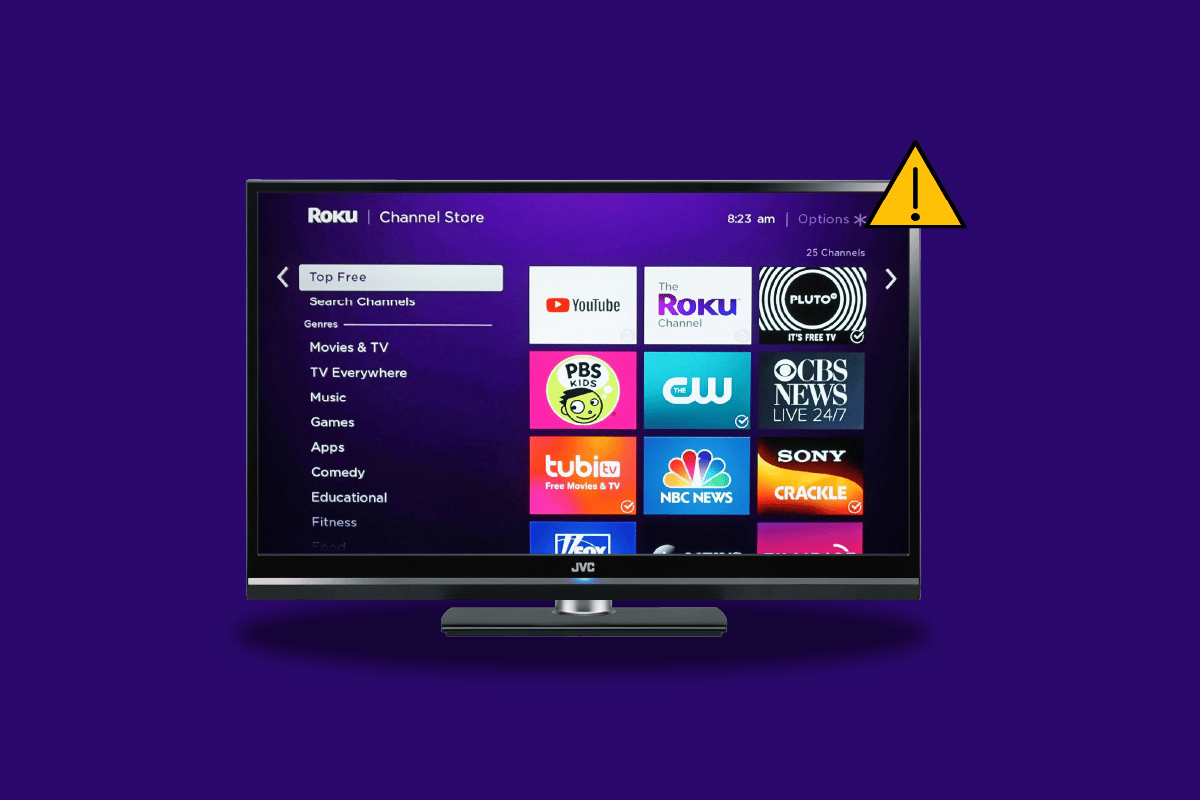
Contenuti
- Come risolvere le app che non funzionano su Roku TV
- Problemi comuni con le app Roku
- Perché le app non funzionano su Roku TV?
- Metodo 1: riavvia il dispositivo Roku
- Metodo 2: Aggiorna i canali
- Metodo 3: aggiorna il dispositivo Roku
- Metodo 4: reinstallare le app
- Metodo 5: ripristinare la connessione di rete
- Metodo 6: contattare lo sviluppatore del canale
- Metodo 7: ripristina Roku alle impostazioni di fabbrica
- Metodo 8: contattare l'assistenza Roku
Come risolvere le app che non funzionano su Roku TV
Qui, abbiamo mostrato in dettaglio i metodi di risoluzione dei problemi per risolvere le app che non funzionano sul problema di Roku TV.
Problemi comuni con le app Roku
Diamo un'occhiata ad alcuni dei problemi comuni che sono stati riscontrati durante l'utilizzo delle app Roku di seguito:
- Uno dei problemi comuni che sono stati rilevati con l'app Roku è il suo spegnimento automatico . Implica anche la disconnessione automatica . Questo problema viene solitamente risolto riavviando il dispositivo Roku.
- Un altro problema con le app che si riscontrano regolarmente è il blocco delle app . Ciò comporta il blocco dell'app a metà dello streaming di uno spettacolo. Questo blocco può verificarsi a causa di bug , impostazioni errate o anche a causa di un aggiornamento in sospeso .
- Un'altra cosa che si vede maggiormente è la disconnettività dell'app dalla TV . Per esaminare questo problema, è necessario controllare la connessione Internet e vedere se funziona correttamente o meno.
Perché le app non funzionano su Roku TV?
Prima di conoscere le possibili correzioni, è importante conoscere i motivi che influenzano il funzionamento dell'app su Roku. Quindi, diamo un'occhiata ad alcuni dei possibili motivi che sono stati trovati come veri colpevoli:
- Il canale o l'app necessita di un aggiornamento .
- Problemi durante il download di un'app.
- Il problema può sorgere anche se lo sviluppatore del canale sta attualmente risolvendo un problema .
- La perdita di connettività può essere un'altra ragione per cui le app non funzionano.
- L'ultimo motivo può essere se il canale o l'app non riceve più il supporto per Roku .
Ora che conosci i possibili motivi e problemi riscontrati con le app Roku, è tempo di risolvere questi problemi con l'aiuto dei metodi indicati di seguito:
Metodo 1: riavvia il dispositivo Roku
Il primo metodo che deve essere tentato prevede il riavvio del dispositivo Roku per correggere Roku TV YouTube che non funziona. Il riavvio di Roku è un metodo semplice ma molto efficace. Questo metodo è noto per risolvere alcuni problemi di base con i dispositivi Roku e correggere bug e possibili errori. Puoi provare a riavviare il tuo dispositivo Roku seguendo i passaggi indicati di seguito:
1. Avvia il menu Home sul dispositivo Roku utilizzando il pulsante Home sul telecomando Roku.
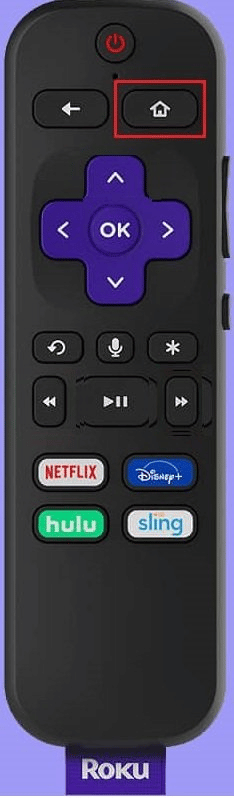
2. Quindi, avviare l'opzione Impostazioni dal menu.
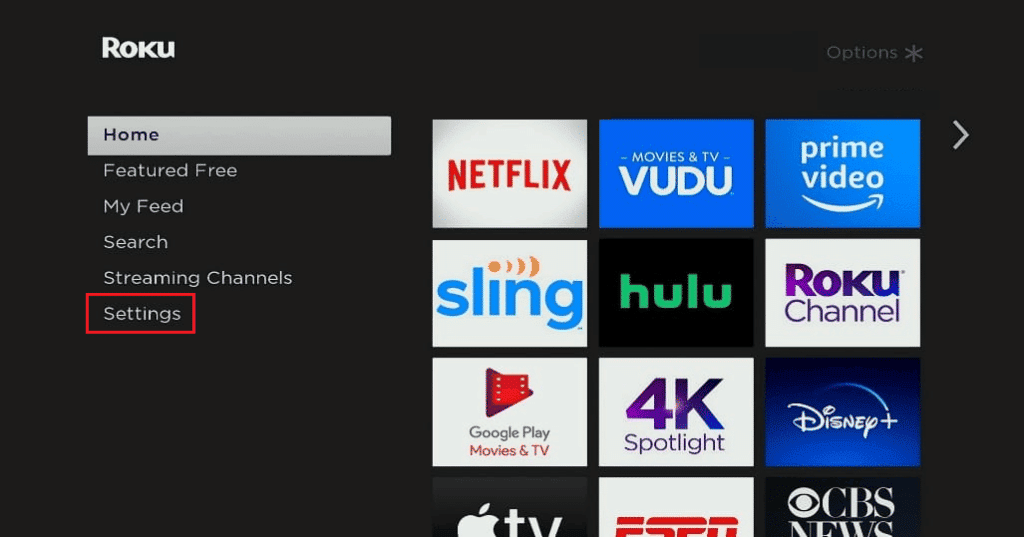
3. Successivamente, apri Sistema per selezionare Aggiornamento sistema .
4. In esso, seleziona Riavvio del sistema .
5. Infine, seleziona Riavvia per risolvere problemi minori con il dispositivo.
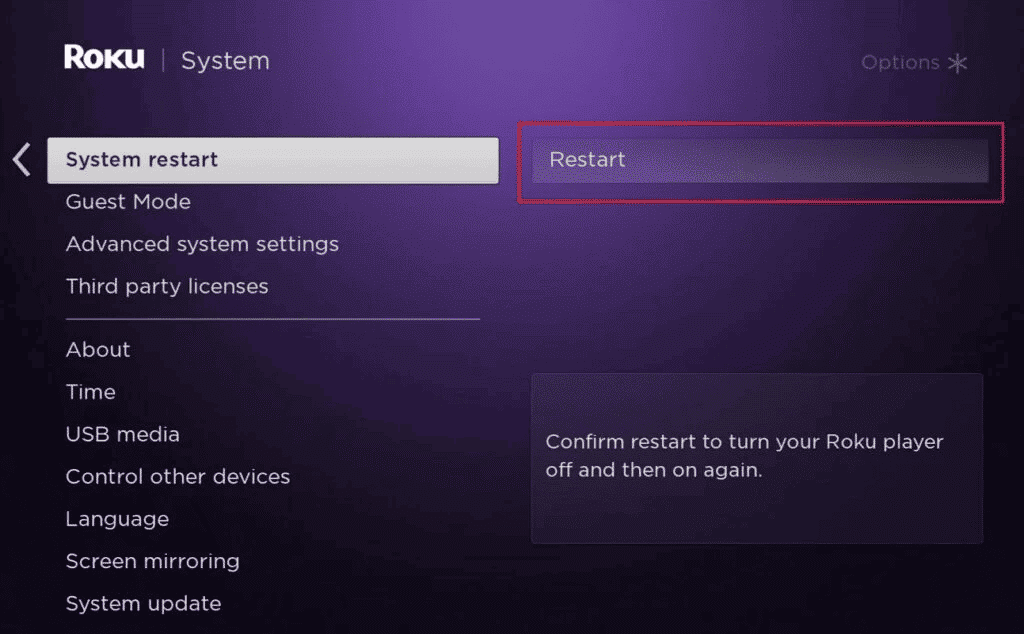
Leggi anche: Fix Roku continua a riavviare il problema
Metodo 2: Aggiorna i canali
È possibile che il riavvio del dispositivo Roku non ottenga buoni risultati. In tal caso, è necessario verificare se ci sono aggiornamenti in sospeso per il canale. In tal caso, è necessario installare subito l'aggiornamento seguendo i passaggi seguenti:
1. Vai al menu Home e seleziona l' app/canale che non funziona.
2. Ora premi il pulsante a forma di stella sul telecomando Roku.
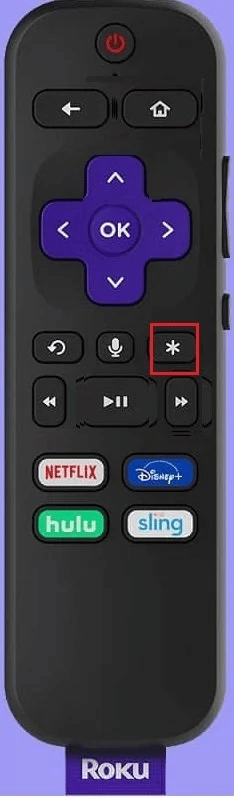
3. Infine, seleziona l'opzione Controlla aggiornamenti .
Metodo 3: aggiorna il dispositivo Roku
La prossima possibile soluzione che può aiutarti a risolvere Roku TV Netflix che non funziona è aggiornare il tuo dispositivo Roku. Se il tuo dispositivo funziona con un sistema operativo obsoleto, il tuo canale preferito potrebbe bloccarsi o smettere di funzionare. Pertanto, è necessario verificare regolarmente la presenza di possibili aggiornamenti utilizzando i passaggi seguenti:
1. Avvia il menu Home del tuo dispositivo Roku utilizzando il pulsante Home sul telecomando.
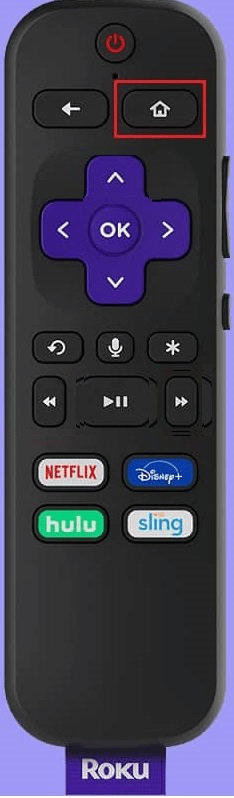
2. Ora avvia Impostazioni sul tuo dispositivo.
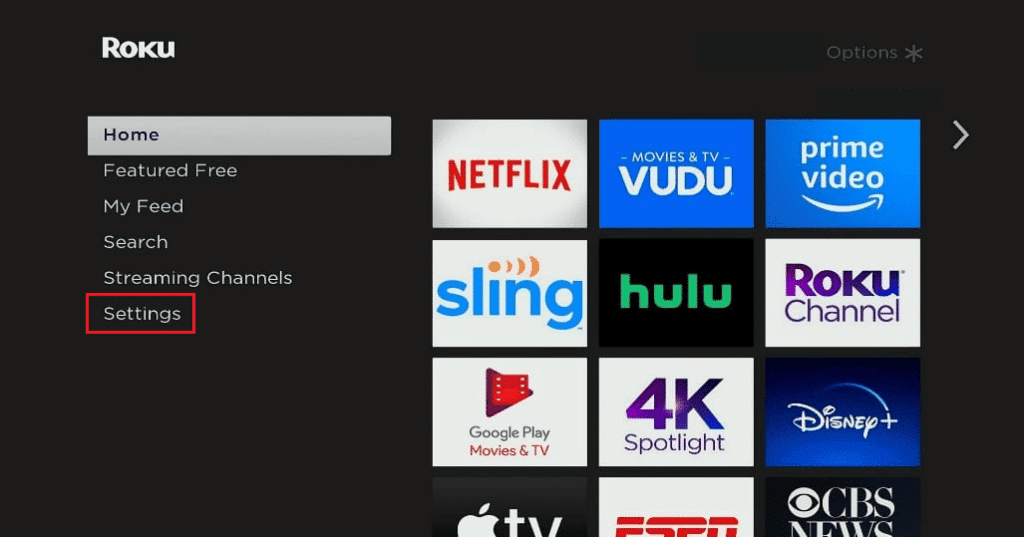
3. In esso, seleziona Sistema e quindi scegli Aggiornamento del sistema .

4. Quindi selezionare l'opzione Controlla ora .
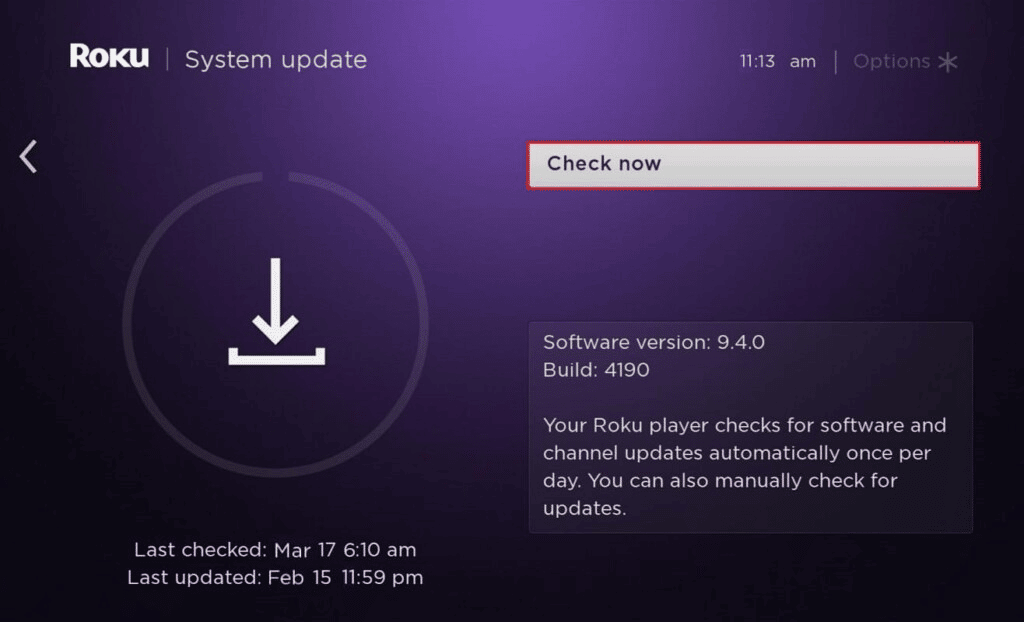
Se è disponibile un aggiornamento, attendi che venga scaricato e riavvia il dispositivo.
Leggi anche: Correggi il codice di errore Roku 018
Metodo 4: reinstallare le app
Se nessuna delle opzioni ha funzionato per te fino ad ora in caso di app che non funzionano su Roku TV, puoi provare a rimuovere e reinstallare le app problematiche. È una delle soluzioni più efficaci per affrontare questo problema.
1. Per fare ciò, per prima cosa rimuovi l'app accedendo alla schermata Home e avviando l' app problematica .
2. Quindi, premi il pulsante OK presente sul telecomando Roku.
3. Successivamente, premi il pulsante a forma di stella sul telecomando.
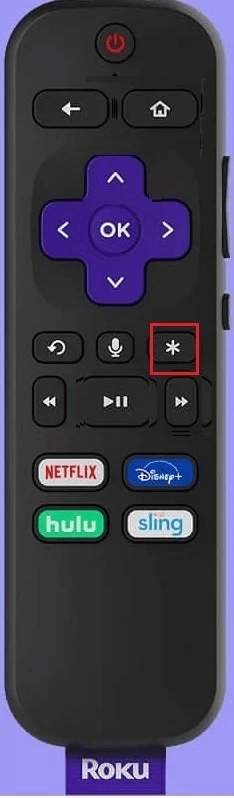
4. Quindi selezionare l'opzione Rimuovi .
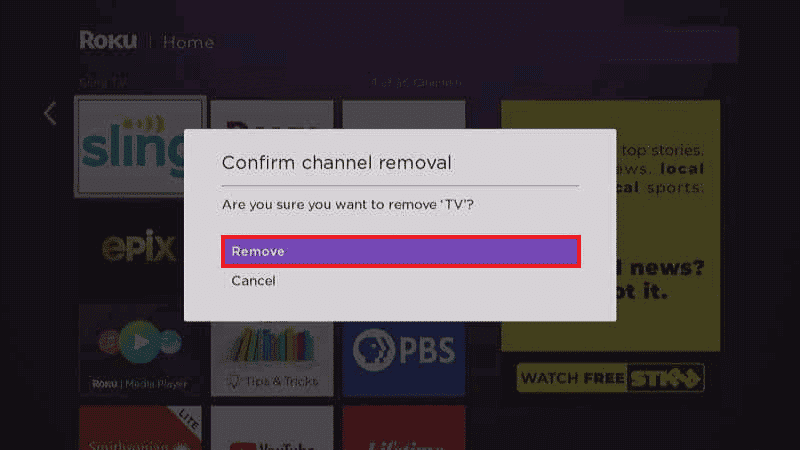
5. Successivamente, confermare selezionando OK e quindi riavviare il dispositivo.
6. Quindi, per reinstallare nuovamente l'app, vai alla sezione App nel menu Home .
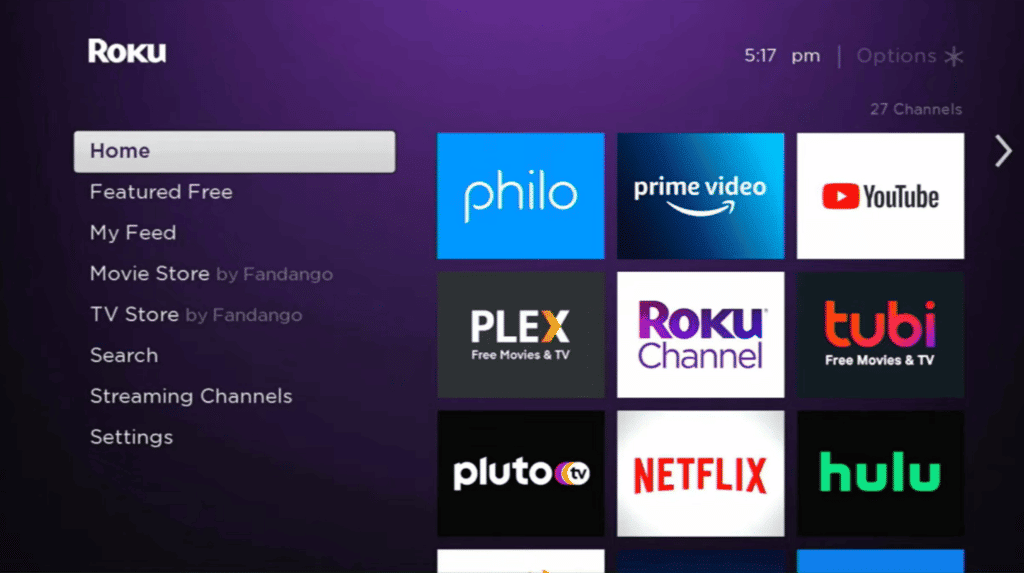
7. Ora seleziona Canali in streaming e premi il pulsante OK .
8. Successivamente, seleziona Cerca canali e cerca l' app che desideri installare.
9. Quindi, seleziona Aggiungi canale per installare l'app.
10. Infine, seleziona Vai al canale per avviarlo.
Leggi anche: Android TV vs Roku TV: quale è meglio?
Metodo 5: ripristinare la connessione di rete
Il prossimo metodo che può aiutarti con il problema delle app Roku TV che non funzionano è ripristinare la connessione di rete. È possibile che a causa della debole connettività Internet o dell'assenza di rete, tu abbia problemi ad avviare le tue app Roku. In tal caso, è necessario reimpostare questa connessione di rete utilizzando i passaggi seguenti:
1. Avvia le Impostazioni del tuo dispositivo Roku.
2. Quindi, seleziona Rete al suo interno.
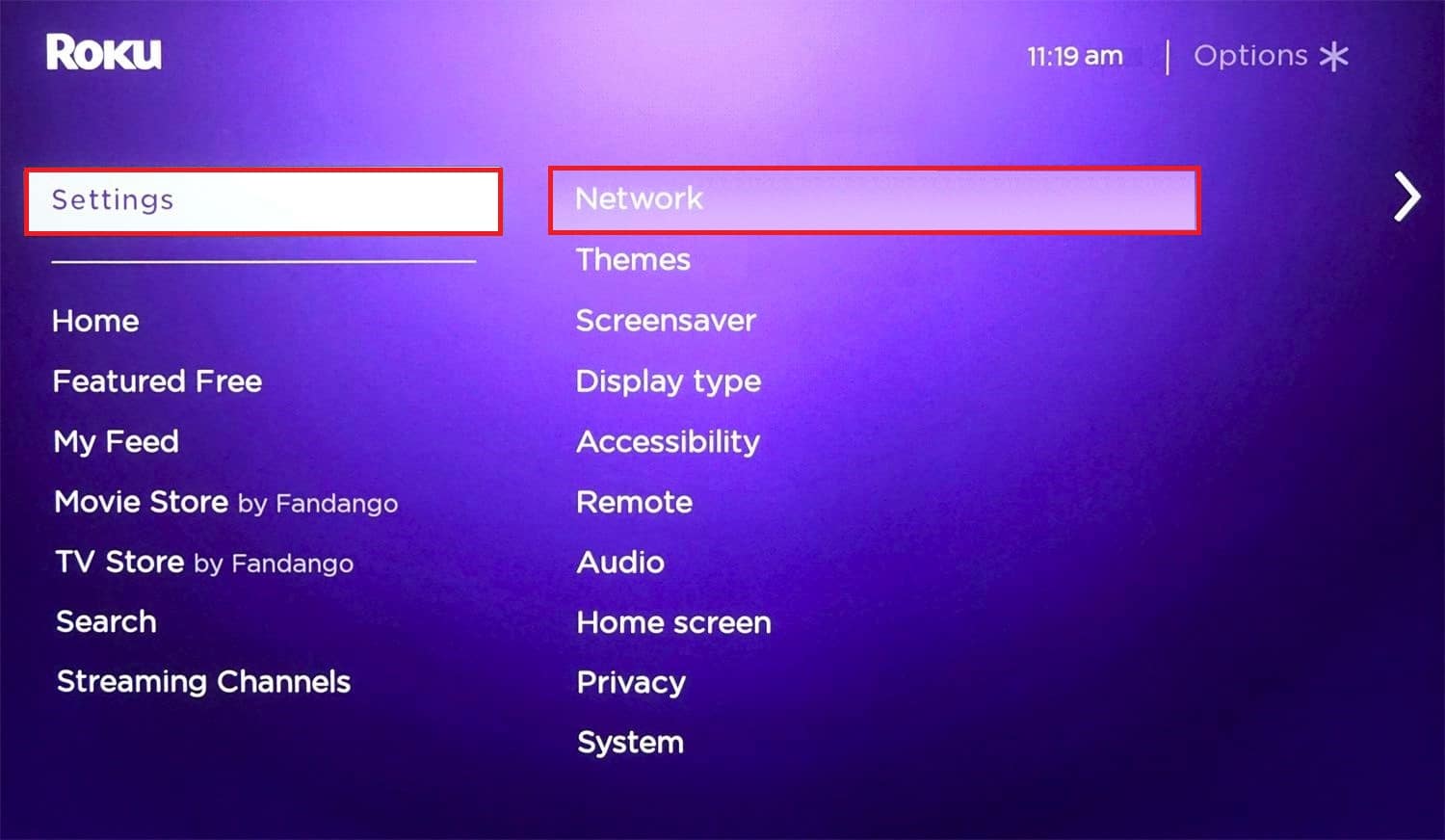
3. Ora seleziona l'opzione Verifica connessione .
Se la connessione è forte, puoi disconnettere il dispositivo e ricollegarlo alla rete.
Metodo 6: contattare lo sviluppatore del canale
Se nulla sembra funzionare per te, devi verificare con lo sviluppatore del canale. Puoi visitare il sito Web del fornitore del canale per verificare che lo sviluppatore supporti ancora il canale per Roku. Questo aiuta a cancellare eventuali problemi tecnici.
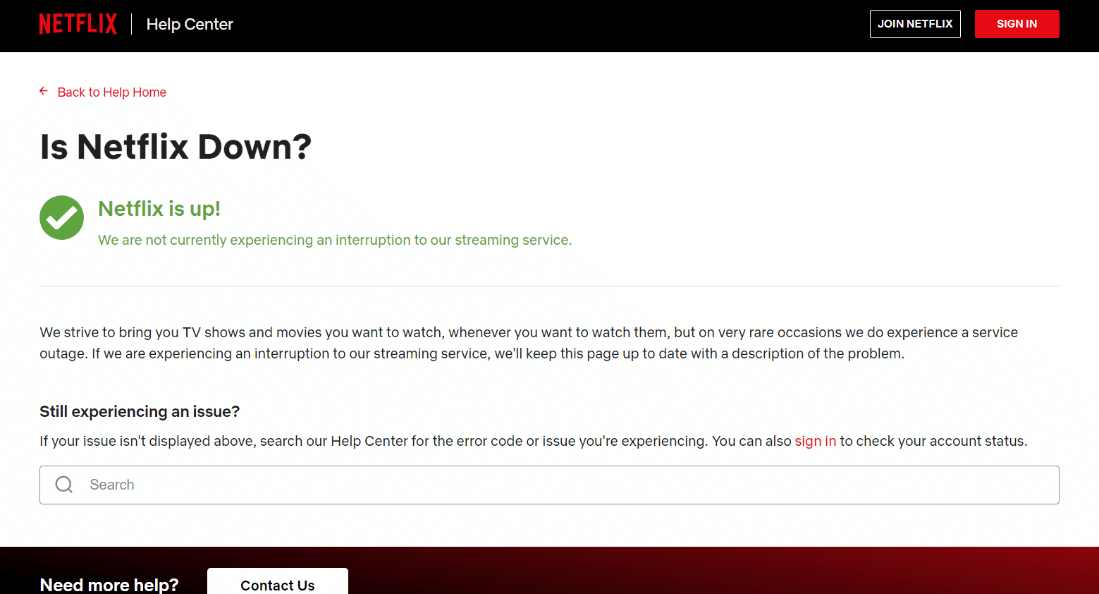
Metodo 7: ripristina Roku alle impostazioni di fabbrica
Una delle ultime opzioni che puoi provare a correggere le app che non funzionano su Roku TV è ripristinare Roku alle impostazioni di fabbrica. Il ripristino di Roku migliorerà le sue prestazioni e problemi minori che impediscono il funzionamento delle app. Per provare questo metodo, puoi consultare la nostra guida su Come reimpostare Hard e Soft Roku.
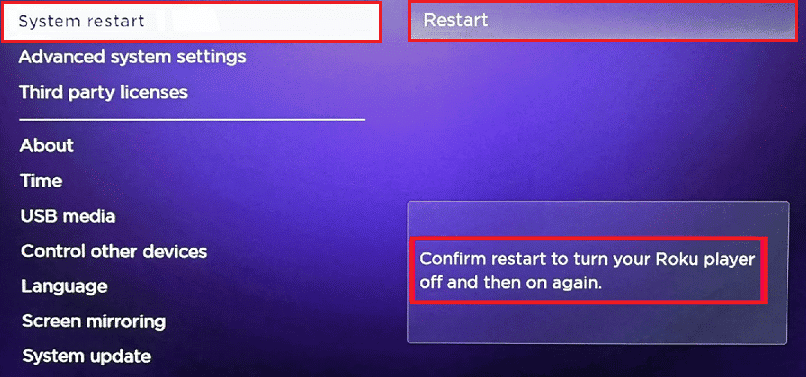
Leggi anche: Correggi il mirroring dello schermo di Roku che non funziona su Windows 10
Metodo 8: contattare l'assistenza Roku
Se anche il ripristino di Roku non ha funzionato per te, l'ultima risorsa rimasta per te è contattare l'assistenza Roku. Puoi fornire tutti i dettagli all'assistenza Roku riguardanti il tuo modello TV, la versione del sistema operativo Roku e i problemi che hai riscontrato con il canale/app.
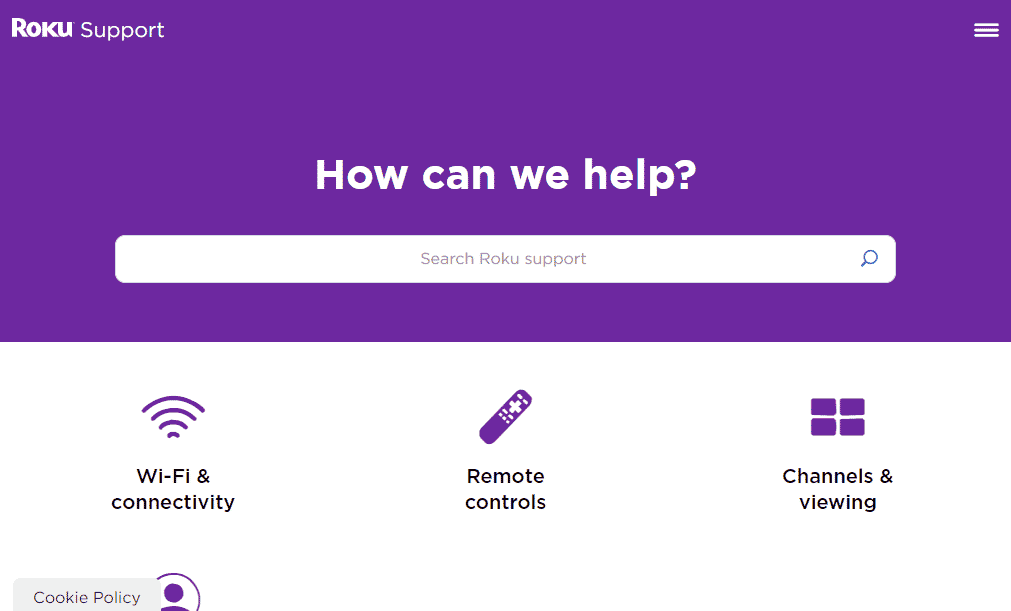
Domande frequenti (FAQ)
Q1. Perché Roku non lancia determinati canali?
Risposta. Se non riesci ad avviare determinati canali su Roku, ciò può essere dovuto alla rottura dei legami di Roku con il fornitore del canale . Puoi anche controllare il sito dello sviluppatore del canale e rivedere l'elenco dei modelli supportati se disponi di un dispositivo Roku obsoleto per assicurarti che sia compatibile con il canale.
D2. Come posso aprire canali privati su Roku?
Risposta. Puoi aprire un canale privato su Roku se conosci il suo codice di accesso . Quindi, dopo aver effettuato l'accesso al tuo account, puoi aggiungere un canale con il codice dall'opzione Gestisci account. Devi anche assicurarti che il tuo dispositivo Roku sia aggiornato.
D3. Cosa posso fare se Roku Store smette di funzionare?
Risposta. Nel caso in cui Roku Store non funzioni per il tuo dispositivo, puoi provare a riavviare il dispositivo , aggiornare il firmware del dispositivo o provare a connetterti a una rete potente .
D4. Cosa fare se le app Roku non riproducono l'audio?
Risposta. Puoi provare a controllare le impostazioni di silenziamento e volume della tua TV. Puoi anche assicurarti che i connettori audio siano collegati a entrambe le estremità.
Q5. Come posso installare canali su Roku che non sono nel Roku Store?
Risposta. Se alcuni canali non sono presenti nel Roku Store, potrebbe essere dovuto al servizio non approvato . In tal caso, puoi provare a installare canali non certificati sul tuo dispositivo Roku. Tuttavia, questo metodo non è raccomandato da Roku .
Consigliato:
- 26 migliori alternative gratuite a TeamViewer
- Correggi l'errore di installazione di Discord su Windows 10
- Come guardare i canali locali su Roku
- Correggi l'errore di alimentazione ridotta di Roku
Ci auguriamo che il nostro documento sulle app che non funzionano su Roku TV abbia avuto successo nel guidarti bene sui diversi problemi che le app possono affrontare, sui motivi alla base di questi problemi e sui diversi modi per risolverli. In tal caso, faccelo sapere lasciando i tuoi commenti qui sotto. Puoi anche inviare le tue domande e suggerimenti nella sezione commenti qui sotto.
